Книга: Руководство по переходу на Ubuntu 10.04 LTS «Lucid Lynx»
14.1 Управление терминалом
14.1 Управление терминалом
Давайте выполним какую-нибудь командочку, например:
lsb_release -a 2> /dev/null | grep -P "(?<=Codename:)(.*)"
Вот что должно было получиться:
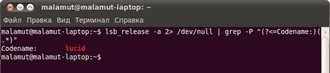
Рис. 14.2: Кодовое имя вашего дистрибутива.
Набирать такие команды с клавиатуры посимвольно немного неудобно, поэтому давайте сразу разберёмся с основами управления терминалом. Начнём с копирования/вставки. Стандартные сочетания клавиш Ctrl—C и Ctrl—V в терминале не работают, вместо них используется старая добрая пара Ctrl—Insert с Shift—Insert или же сочетания с Shift: Ctrl—Shift—C для копирования и Ctrl—Shift—V для вставки. Что ж, теперь вы умеете целиком копировать команды из руководств.
Однако обычно всё-таки команды приходится набирать вручную, а не вставлять откуда-то. И вот тут на помощь приходит великолепное свойство терминала, называемое автодополнением. Наберите в терминале символы apti, а потом нажмите клавишу Tab. Терминал автоматически дополнит за вас команду. Кстати, aptitude — это основная консольная утилита управления установкой и удалением приложений, но об этом после.
А теперь попробуйте набрать только apt и нажать Tab. Ничего не происходит? А теперь нажмите Tab два раза подряд. Видите, терминал выдал вам список всех команд, начинающихся с apt.
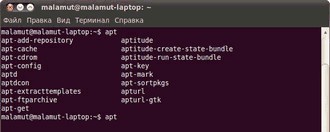
Рис. 14.3: Список команд, начинающихся с apt.
Удобно, не правда ли? Особенно если привыкнуть.
Автодополнение в терминале работает практически везде, и не только для команд, но также для их аргументов и имён файлов. Поэкспериментируйте с ним, оно значительно сокращает время набора, да и вообще, терминал без автодополнения — это не терминал.
- 10.6.2. Управление терминалом
- УПРАВЛЕНИЕ РЕПУТАЦИЕЙ В ИНТЕРНЕТЕ
- Глава 7 Управление хранилищем данных
- Глава 11 Корпоративное управление и стратегия
- 5.7 Устройства NAS под управлением Windows и моментальные снимки
- 7.8 Управление иерархическим хранилищем
- Управление файлами занятий
- Управление пользователями и разрешениями узла
- Управление функциями узла
- Управление объединением содержимого узлов
- Использование панели задач Управление документами в приложениях Office 2007
- Управление rpm-пакетами: нынче не то, что давеча




